PROE5.0设计.pdf
- 格式:pdf
- 大小:319.53 KB
- 文档页数:72
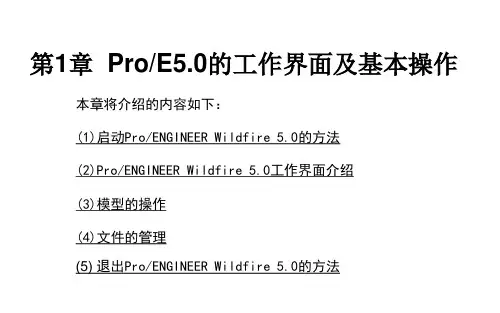
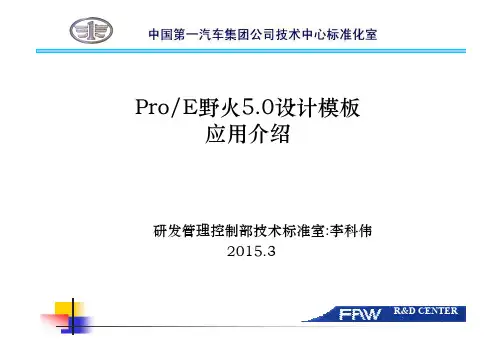
R&D CENTER●●●●R&D CENTER●满足Pro/E数据录入PDM系统的需要;●规范设计行为,减少由于设计环境、图面标准不统一带来的图纸混乱;R&D CENTER首先,在计算机上正确安装Proewildfire5.0(该模板是基于Pro/E wildfire5.0制作的,wildfire5.0以下版本不能使用)。
设计模板文件可到标准化室网站进行下载。
通过一汽技术中心协作平台访问标准网,在“设计常用规则及标准模板下载《Proewildfire5.0 设计模板》进行配置。
R&D CENTER配置步骤如下:1、把pro_stds压缩包解压到如下位置:D:\ptc\pro_stds。
2、把pro_stds\config\text下的文件拷贝到wildfire5\text文件夹下,这些文件为系统环境配置文件。
3、把pro_stds\config文件夹下的appearance.dmt文件拷贝到返回R&D CENTER模板主要对以下几个文件进行了重新配置,形成符合国标、企标标定的设计环境。
如果设计环境不符合标准,可以打开这些文件进行应用。
R&D CENTER系统基本配置文件在Pro/E中通过设定配置文件来定制符合标准要求的Pro/E的外观和运行方式。
Pro/E包含两个重要的配置文件:config.pro和config.win。
config.pro文件是文本文件,存储定义Pro/ENGINEER 处理操作的方式的所有设置,如系统的模板文件搜索路径、单位、比例、映射键定义以及默认的基准显示、模型显示、图层设置、打印设置等。
config.win文件是数据库文件,存储R&D CENTERconfig.pro规定的内容举例如下表:配置选项pro_unit_massR&D CENTER钣金零件折弯表bendtable.bnd为钣金零件折弯表,用于测量和控制制作折弯所需的材料量。
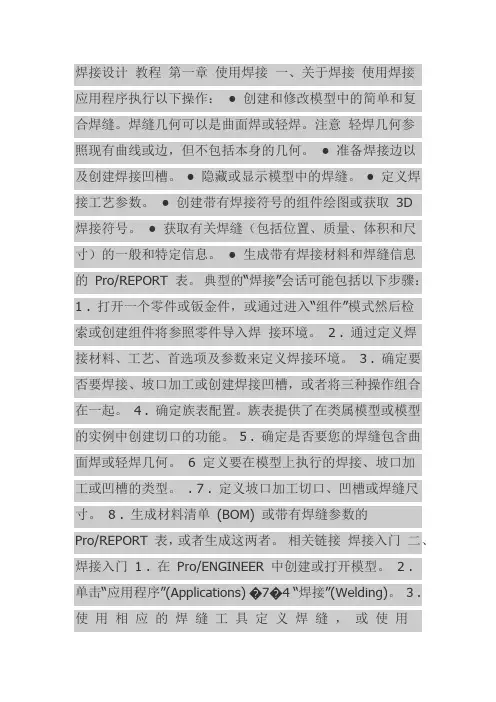
焊接设计教程第一章使用焊接一、关于焊接使用焊接应用程序执行以下操作:● 创建和修改模型中的简单和复合焊缝。
焊缝几何可以是曲面焊或轻焊。
注意轻焊几何参照现有曲线或边,但不包括本身的几何。
● 准备焊接边以及创建焊接凹槽。
● 隐藏或显示模型中的焊缝。
● 定义焊接工艺参数。
● 创建带有焊接符号的组件绘图或获取3D焊接符号。
● 获取有关焊缝(包括位置、质量、体积和尺寸)的一般和特定信息。
● 生成带有焊接材料和焊缝信息的Pro/REPORT 表。
典型的“焊接”会话可能包括以下步骤:1 . 打开一个零件或钣金件,或通过进入“组件”模式然后检索或创建组件将参照零件导入焊接环境。
2 . 通过定义焊接材料、工艺、首选项及参数来定义焊接环境。
3 . 确定要否要焊接、坡口加工或创建焊接凹槽,或者将三种操作组合在一起。
4 . 确定族表配置。
族表提供了在类属模型或模型的实例中创建切口的功能。
5 . 确定是否要您的焊缝包含曲面焊或轻焊几何。
6 定义要在模型上执行的焊接、坡口加工或凹槽的类型。
. 7 . 定义坡口加工切口、凹槽或焊缝尺寸。
8 . 生成材料清单(BOM) 或带有焊缝参数的Pro/REPORT 表,或者生成这两者。
相关链接焊接入门二、焊接入门 1 . 在Pro/ENGINEER 中创建或打开模型。
2 .单击“应用程序”(Applications) �7�4 “焊接”(Welding)。
3 . 使用相应的焊缝工具定义焊缝,或使用“ 焊接向导” ( W e l d W i ● ○ - 角焊缝○ - I 形坡口或对接焊缝○ - 斜坡口或斜对接焊缝○ - V 形坡口或V 形对接焊缝○ - J 形坡口或J 形对接焊缝○ - U 形坡口或U 形对接焊缝○ - 半喇叭形坡口焊缝(仅限ANSI) ○ - 喇叭形坡口焊缝(仅限ANSI) ○ - 带宽钝边的斜对接焊缝(仅限ISO) ○ - 带宽钝边的V 形对接焊缝(仅限ISO) ○ - 塞焊或槽焊○–点焊注意展开坡口或对接焊缝按钮旁的菜单,或选择“坡口焊”(Groove Weld) 或“对接焊缝”(Butt Weld) 菜单,以访问“坡口焊”和“对接焊缝”工具。
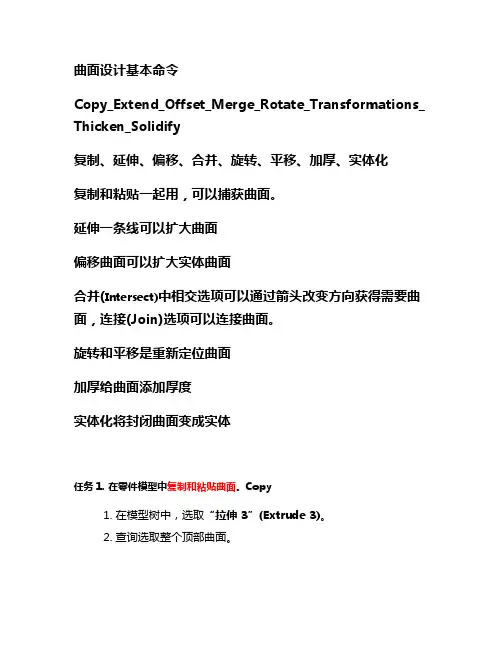
曲面设计基本命令Copy_Extend_Offset_Merge_Rotate_Transformations_ Thicken_Solidify复制、延伸、偏移、合并、旋转、平移、加厚、实体化复制和粘贴一起用,可以捕获曲面。
延伸一条线可以扩大曲面偏移曲面可以扩大实体曲面合并(Intersect)中相交选项可以通过箭头改变方向获得需要曲面,连接(Join)选项可以连接曲面。
旋转和平移是重新定位曲面加厚给曲面添加厚度实体化将封闭曲面变成实体任务 1. 在零件模型中复制和粘贴曲面。
Copy1. 在模型树中,选取“拉伸 3”(Extrude 3)。
2. 查询选取整个顶部曲面。
3. 在主工具栏中单击“复制”(Copy) 。
4. 在主工具栏中单击“粘贴”(Paste) 。
5. 在操控板中选取“选项”(Options)选项卡。
o如有必要,可选取“按原样复制所有曲面”(Copy all surfaces as is)。
6. 单击“完成特征”(Complete Feature) 。
7. 右键单击并选取“隐藏”(Hide)以隐藏“复制 1”(Copy 1)。
8. 在模型树中,选取“拉伸 3”(Extrude 3)。
9. 查询选取整个顶部曲面。
10. 单击“编辑”(Edit) > “复制”(Copy)。
11. 单击“编辑”(Edit) > “粘贴”(Paste)。
12. 按住 CTRL 键选取中心矩形来将其排除。
13. 单击“完成特征”(Complete Feature) 。
14. 右键单击并选取“隐藏”(Hide)以隐藏“复制 2”(Copy 2)。
15. 在模型树中,选取“拉伸 3”(Extrude 3)。
16. 查询选取整个顶部曲面。
17. 按 CTRL + C 复制。
18. 按 CTRL + V 粘贴。
19. 选取“选项”(Options)选项卡。
o选取“排除曲面并填充孔”(Exclude surfaces and Fill holes)。
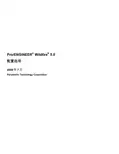

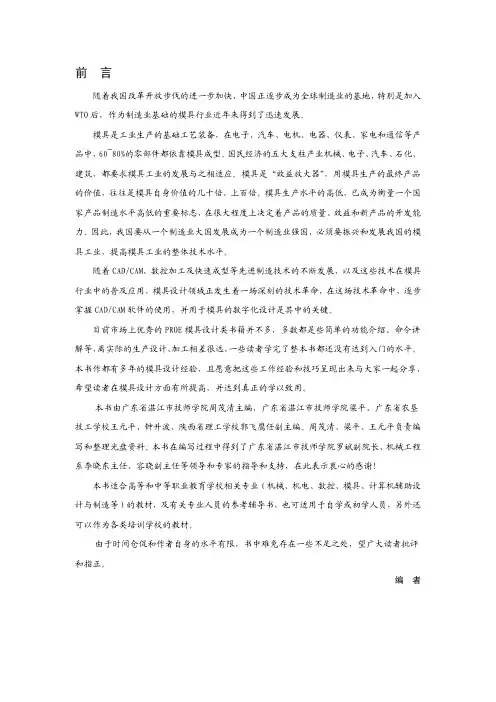
随着我国改革开放步伐的进一步加快,中国正逐步成为全球制造业的基地,特别是加入WTO后,作为制造业基础的模具行业近年来得到了迅速发展。
模具是工业生产的基础工艺装备,在电子、汽车、电机、电器、仪表、家电和通信等产品中,60~80%的零部件都依靠模具成型。
国民经济的五大支柱产业机械、电子、汽车、石化、建筑,都要求模具工业的发展与之相适应。
模具是“效益放大器”,用模具生产的最终产品的价值,往往是模具自身价值的几十倍、上百倍。
模具生产水平的高低,已成为衡量一个国家产品制造水平高低的重要标志,在很大程度上决定着产品的质量、效益和新产品的开发能力。
因此,我国要从一个制造业大国发展成为一个制造业强国,必须要振兴和发展我国的模具工业,提高模具工业的整体技术水平。
随着CAD/CAM、数控加工及快速成型等先进制造技术的不断发展,以及这些技术在模具行业中的普及应用,模具设计领域正发生着一场深刻的技术革命,在这场技术革命中,逐步掌握CAD/CAM软件的使用,并用于模具的数字化设计是其中的关键。
目前市场上优秀的PROE模具设计类书籍并不多,多数都是些简单的功能介绍、命令讲解等,离实际的生产设计、加工相差很远,一些读者学完了整本书都还没有达到入门的水平。
本书作都有多年的模具设计经验,且愿意把这些工作经验和技巧呈现出来与大家一起分享,希望读者在模具设计方面有所提高,并达到真正的学以致用。
本书由广东省湛江市技师学院周茂清主编,广东省湛江市技师学院梁平、广东省农垦技工学校王元平、钟升波、陕西省理工学校郭飞鹰任副主编。
周茂清、梁平、王元平负责编写和整理光盘资料。
本书在编写过程中得到了广东省湛江市技师学院罗斌副院长、机械工程系李晓东主任、容晓副主任等领导和专家的指导和支持,在此表示衷心的感谢!本书适合高等和中等职业教育学校相关专业(机械、机电、数控、模具、计算机辅助设计与制造等)的教材,及有关专业人员的参考辅导书,也可适用于自学或初学人员,另外还可以作为各类培训学校的教材。
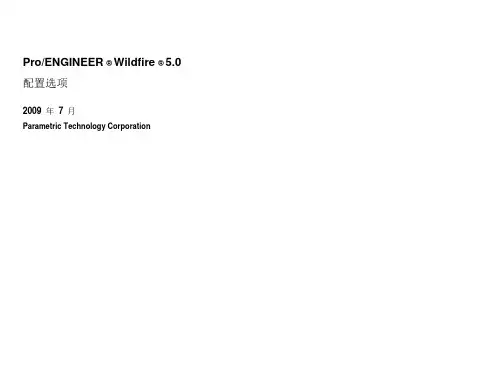


ProeWildfire 5.0 零件设计——学习笔记Proe/E5.0 安装方法Proe/E5.0 参数式设计的特点第一篇操作1.1 proe5.0工作界面介绍1.2 proe5.0工作目录的设定1.3confin.pro自定义配置1.4工程图配置文件设置第二篇草绘第三篇:基准创建3.1基准平面 3.2基准轴3.3基准点见第七章 3.4 基准曲线见第七章3.5对象的选取第四篇:实体特征——基础特征(拉伸、旋转、扫描、混合、可变剖面扫描、螺旋扫描、3D扫描、扫描混合)第五篇:实体特征——工程特征(孔、壳、拔模、筋、倒圆、自动倒圆、倒角、拐角)第六篇函数与关系式第七章点、曲线、曲面7.1基准点的创建7.2基准曲线的创建7.3基准曲线的编辑7.4曲面的创建7.5曲面的编辑第八章零件设计变更及其他常用功能8.1特征关系(特征先后参照关系)8.2编辑特征的参照几何8.3编辑特征的几何定义8.4调整调整的创建顺序8.5特征的隐含 8.6插入特征8.7创建零件族表 8.8UDF库8.9应用程序 8.10几何模型的分析8.11三维模型的注释 8.12文件的转换第九章高级特征Proe/E5.0 安装方法1 > 设置环境变量lang为chs;2 > 用记事本打开CRACK中.dat,将00-00-00-00-00-00替换为你的本机ID,保存(开始/程序/附件/命令提示符输入ipconfig /all回车查找本机ID地址);3 > 打开 proeWildfire 5.0/bin/ptcsetup.bat(目录路径不准有中文),安装PTC Wildfire 5.0 ,向第一步生成的License.dat文件,其它直接“下一步”;4 > 开启proeWildfire 5.0 就OK了。
Proe/E5.0 参数式设计的特点三维实体模型:以最真实的模型显示出来,并可以计算出体积、面积、质心、重量、惯性矩等等单一数据库:不论在二维三维图形上作尺寸修改时,与其相关的图形或模型均被修改,同时装配、制造等相关设计也被修改。
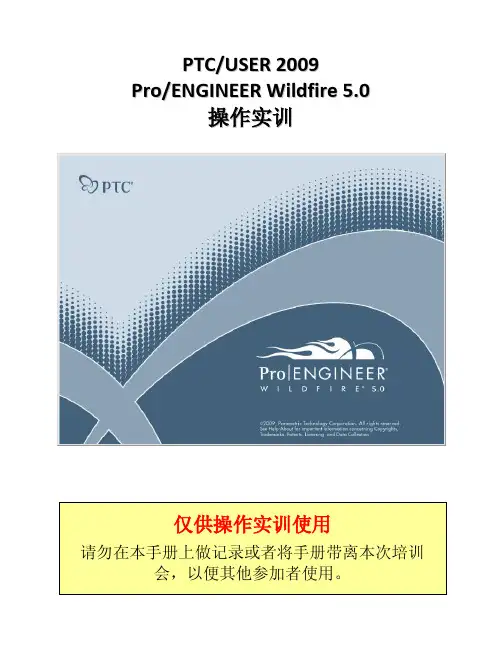
PTC/USER 2009 Pro/ENGINEER Wildfire 5.0 操作实训仅供操作实训使用请勿在本手册上做记录或者将手册带离本次培训 会,以便其他参加者使用。
PTC/USER 2009目录交互性建模......................................................................................................................... 3 模具件设计效率............................................................................................................... 17 钣金件设计及焊接........................................................................................................... 24 灵活装配........................................................................................................................... 38 仿真教程........................................................................................................................... 49 工程图工作流程和效率................................................................................................... 61 Pro/ENGINEER Manikin..................................................................................................... 74 公差分析........................................................................................................................... 81Pro/ENGINEER Wildfire 操作实训Page 1PTC/USER 2009CAD 文件从下面链接下载用于本操作实训的 CAD 文件: /products/proe/wildfire5/tutorial/wf5_how_student_v2.zip文档格式及打印为节省纸张,本文档已设置为每纸打印两页。
第三章Pro E3.1 简介Pro/Engineer 操作软件是美国参数技术公司〔 PTC)旗下的 CAD/CAM/CAE 一体化的三维软件。
Pro/Engineer 软件以参数化著称,是参数化技术的最早应用者,在目前的三维造型软件领域中占有重视要地位,Pro/Engineer 作为此刻世界机械CAD/CAE/CAM领域的新标准而得到业界的认可和实行。
是此刻主流的CAD/CAM/CAE软件之一,特别是在国内产品设计领域占有重要地址。
Pro/Engineer和WildFire是PTC官方使用的软件名称,但在中国用户所使用的名称中,并存着多个说法,比方ProE 、 Pro/E 、破衣、野火、WildFire 、 proe3.0 、等等都是指Pro/Engineer软件。
Pro/E 第一个提出了参数化设计的看法,而且采用了单一数据库来解决特色的相关性问题。
别的,它采用模块化方式,用户可以依照自己的需要进行选择,而不用安装全部模块。
Pro/E 的基于特色方式,可以将设计至生产全过程集成到一起,实现并行工程设计。
它不仅可以应用于工作站,而且也可以应用到单机上。
Pro/E 采用了模块方式,可以分别进行草图绘制、零件制作、装置设计、钣金设计、加工办理等,保证用户可以依照自己的需要进行选择使用。
1.参数化设计,有对于产品而言,我们可以把它看作几何模型,而无论多么复杂的几何模型,都可以分解成有限数量的构成特色,而每一种构成特色,都可以用有限的参数完满拘束,这就是参数化的根本看法。
2.基于特色建模Pro/E 是基于特色的实体模型化系统,工程设计人员采用拥有智能特色的基于特征的功能去生成模型,如腔、壳、倒角及圆角,您可以随意勾画草图,轻易改变模型。
这一功能特色给工程设计者供应了在设计上从未有过的简单和灵便。
3.单一数据库〔全相关〕Pro/Engineer 是建立在一致基层上的数据库上,不象一些传统的CAD/CAM系统建立在多个数据库上。
本光盘内含下列资料:
1. Pro/E范例文件
为练习本书各章节的范例时所需的文件,所有文件都放置于光盘的Train_file-Mold Adv-WF5文件夹下,可直接用Pro/E野火5.0打开(野火4.0亦可打开本文件夹的文档),各范例的解答在Solution-Mold Adv-WF5文件夹下(本文件夹的文档需使用野火5.0方能打开)。
此外,亦建议将光盘根目录之下的config.pro复制到Pro/E的默认工作目录之下(Pro/E的默认工作目录可以在Windows之下,单击Pro/E的快捷方式后按鼠标右键,然后以鼠标左键选“属性”,在“起始位置”处查得)。
2. Pro/E讲座录像
(1)执行文件夹“林清安2005年ProE讲座录像”之下的“林清安2005年
ProE讲座.exe”即可观看2005年讲座的录像。
(2)执行文件夹“林清安2006年ProE讲座录像”之下的“林清安2006年
ProE讲座.exe”即可观看2006年讲座的录像。
(3)执行文件夹“林清安2007年ProE讲座录像”之下的“林清安2007年
ProE讲座.exe”即可观看2007年讲座的录像。
(4)执行文件夹“林清安2008年ProE讲座录像”之下的“林清安2008年
ProE讲座.exe”即可观看2008年讲座的录像。
(5)执行文件夹“林清安2009年ProE讲座录像”之下的“林清安2009年
ProE讲座.exe”即可观看2009年讲座的录像。
3. Pro/E功能简介
文件夹“ProE Wildfire 5.0 Introduction”含有Pro/E野火5.0功能说明。
Pro/E野火5.0之模具设计一模具设计一注:可右键新建层,配合过滤器放内容,方便显示/ 隐藏。
调入塑件Pro/E实体:建立工作目录(正在工作的文件的储存目录):Pro/E接口选下拉“文件”→设置工作目录→选到塑件所在目录或新建目录(右上角有“新建目录”图标)→确定。
调入文件资料:可以不建立副本档而在建立模具型腔时直接调用原文件。
●附:如何改变零件的单位显示?编辑→设置→单位→毫米牛顿秒(或英寸磅秒) →设置→转换尺寸(实物大小不会改变) →确定,关闭,完成。
曲面数据:建立工作目录:Pro/E接口选下拉“文件”→设置工作目录→选到曲面所在目录或新建目录(右上角有“新建目录”图标)→确定。
调入曲面数据:“打开”图示→类型设为iges→双击所需iges文件→输入新模型名称,确定(如无烂面会自动实体化,如有烂面需先作修补再实体化)。
注:①曲面数据通常指IGE转换数据。
②输入外部特征时,有时在目录树中只见坐标系而没有基准平面,怎么办呢?以坐标系为参照重新建立三个基准面并重命名。
③有时需要建立新的视图方向:视图管理器→定向→新建→键入视图名称,Enter→编辑→重定义→按参照定向(或动态定向、优先选项)选取两个参照定义视图方向→确定→关闭(以后即可从已命名视图列表选择该视图)。
坐标基准坐标系不合要求或没有坐标系,可以通过基准坐标系工具构建新的坐标系。
坐标系最好建立在比较好取数的位置,而且尽量位于主分型面上。
塑件分析分析后可修改。
拔模:分析→几何→拔模检测→定义→过滤器设为实体几何并点选实体模型→击活方向并配合过滤器定义拔模方向→输入最大拔模分析角度,观察模型中的颜色分布,再配合左边的连续颜色与连续角度对照表,可知拔模角分布情况→选取分析,结果会给出括起区域(指零至最大拔模角之间的角度区域,即不符合出模要求的区域。
)的百分率→点选模型中的拔模方向箭头即可分析另一侧…→关闭退出。
壁厚:分析→模型→厚度→定义→输入最大厚检测厚度→单层切面:首次直接双击选取一个平面(再次欲选其它则单击即可)→观察“结果”是否大于最大检测厚度,关闭。
Pro/E参数化草图设计无球差凸透镜(比例可参考眼睛) 2009-02-08 20:42分类:默认分类 字号: 大大 中中 小小 ① 十字中心线。
② 左边和右边轴上分别画一个圆,两圆相交,将上方交点约束重合,修剪成凸透镜,锁定镜厚和各自半径。
③ 画物点、入射光线、折射光线、出射光线、像点,锁定物点和像点至Y轴距离。
④ 设定入射和折射、折射和出射的关系(参照单球面方法)。
⑤ 以下参照单球面方法完成……。
注意:凸透镜如果改为左边球面和右边平面的平凸透镜可能更好,因为更易加工,此时右平面的法线即是水平线。
问题1:再考虑平行光入射的情况又会如何?(如果记录高度值取0.2 ,0.4, 0.6,…平行光入射的XY向像差几乎在0.02以下,非常精确。
)问题2:非球面透镜是指平行光入射汇聚于一点的透镜吗?技巧:点击“重画”图标可以令草绘界面加速。
Pro/E参数化草图设计非球面曲线有助消除成像球差 2009-02-08 20:33分类:默认分类 字号: 大大 中中 小小 ① 新建草绘文件画水平中心线。
(② 水平中心线上画大圆,画轴上物点和像点。
③ 物点射出一条光线并折射会聚于像点。
④ 过大圆心附近任意点和折射点画一条直线(此线是非球面曲线的法线),过折射点画圆,分别过该圆与入射线和折射线的交点作垂直于法线的垂线,由折射率确定两垂线的相应长度(折射定律推得折射率等于入射方垂线与折射方垂线的比值)。
⑤ 锁定大圆心至物点像点的距离、大圆的半径、两垂线的长度,并将法线与轴的左夹角标为参照值。
⑥ 驱动折射点至轴的高度值,分别记录高度值例如10,20,30,40,50,60,70,80…的相应夹角值,利用对应的高度和夹角值在弧上画一系列的端点在弧上的大至向着十字中心的射线,并将高度值和角度值锁定。
⑦ 由下面的射线端点开始往上画折线,每段折线均垂直于经过的射线。
⑧ 以最下方的垂足为折点画新的入射线和折射线,但折射线不要约束于像点,以④的方法设定折射率,驱动该折射法线的角度,将灵敏度调至最小,指针指正滑轮,推动中键将折射线调整至刚刚经过像点,得到正确的法线方向和折点位置,记下新的法线方向角度,然后恢复到⑦,并将相应法线修改为新的法线角度值。
继续上一点…⑨ 保存。
⑩ 新建零件文件,建立草绘曲线特征,调色板的简介中插入刚保存的曲线(注意比例及放置基准)。
? 建立造型特征,过顶点和折线与射线的交点描出造型曲线,并注意捕捉点和设置顶点为曲率连续。
保存。
利用Pro/E设计反光杯曲线 2009-02-08 20:29分类:默认分类 字号: 大大 中中 小小 ① 新建草绘文件(可在调色板的简介中找到,方便以后调用)画十字中心线。
② 左边竖直准线及右边焦点,并作准线至中心点至焦点两线段且约束相等。
③ 依据抛物线定义作折线段,约束距离相等并标注Y向高度值(高度间隔值如果取④整体尺寸高度的n分之一,这样在平行射出情形时,抛物线的高度会绝对符合设计要求),描出抛物线。
④ 右上角画一个直角以确定整体尺寸,画出光斑高度并约束上下对称。
⑤ 驱动焦点距离至抛物线接近整体尺寸。
⑥ 作上下两条水平线段的反向延长线段超过光斑处,把这两条延长线段、抛物线和其中一条焦点射出的光线(方便旋转时拾取到端点)一起以焦点为圆心旋转至接近光斑。
注:仅要求平行射出时不需要⑥。
Pro/E野火5.0之逆向工程(抄数设计) 2008-10-01 21:12分类:默认分类 字号: 大大 中中 小小 逆向工程 即抄数设计。
独立几何 (注:独立几何为超级特征,与其它特征没有父子关系。
)数据输入(导入的文件类型可以是IGES等格式):① 直接插入。
→新建一个空白文件→插入,共享数据,自文件…② 特征中插入。
→新建一个空白文件。
→插入,独立几何,几何,示例数据来自文件,高密度,选取一个定位坐标系,打开。
→输入可见点百分比,扫描曲线方向等参数,此时系统会形成一些自动扫描曲线,预览OK后确定。
创建几何:●曲线① 自示例数据(指从独立几何特征中已有的基础曲线中复制曲线)。
→插入,独立几何。
→几何,曲线,自示例数据。
→选取要复制的曲线,确定,√(注:复制的曲线为绿色的!)。
② 通过点。
类似①。
③ 自曲线(指通过已有曲线再次拟合出造型用的自由曲线)。
→插入,独立几何。
→几何,曲线,自曲线。
→选取“点数目”(指定的点数创建曲线)或“公差之内”(在公差内创建曲线),并输入点数或公差。
→选取要拟合的曲线,确定,√。
●曲面① 自曲线。
以指定的曲线和边创建混合曲面。
(注:“几何,示例数据来自文件”命令创建的自动扫描曲线不能直接用于创建曲面,必须先复制曲线再创建。
)② 自曲面。
(指通过复制已有的曲面得到一个独立几何特征的曲面。
)曲线编辑:① 控制多边形法。
→插入,独立几何,几何,曲线,…,确定。
→单击独立几何工具栏修改按钮,选取欲修改的曲线。
→选“修改曲线”对话框中的控制多边形。
→…(“区域”中有个“局部”控制)② 控制点法。
类似①。
③ 修改自动扫描线。
→特征中插入一组自动扫描曲线。
(见数据输入②)→选修改图标,选刚输入的扫描曲线。
→*删除(对曲线进行删除);*重组点(可以连接两条曲线或分割一条曲线);*扫描点 (对曲线的扫描点删除等操作)。
曲面编辑:① 多面体修改法。
→插入,独立几何,几何,曲面,自曲面,选取欲修改的已有曲面到独立几何特征中。
(参见创建几何——曲面②)→单击独立几何工具栏修改按钮…② 栅格修改。
类似①。
总结:利用以上知识,总结抄数设计的基本步骤如下——A法 (适用于云点自动扫描曲线数据的较规则造型)① 独立几何特征中输入云点自动扫描曲线(这些曲线是不能直接在Pro/E中编辑的)。
② 修改自动扫描曲线。
③ 复制部分自动扫描曲线。
④ 控制点法编辑复制的曲线。
⑤ 参照编辑好的曲线以草绘(可以“拾取边线”)、基准曲线(设定基准点构建)或镜像等方法重构相交的曲线网。
⑥ 构建混合面。
B法 (适用于点云数据的较不规则造型)① 直接插入点云数据(这些云点可以直接在Pro/E中编辑)。
② 构建自由曲线网(点选导入特征加亮云点以便随时翻动观察;可shift捕捉点或线;捕捉错点可马上右键删除,但每次只能删一个点!)。
③ 编辑曲线:a) 打开曲率分析曲线质量然后关闭(记住关闭!有关闭图标的)。
b) 选曲线,编辑定义,编辑曲线,删除一些多余或影响质量的点,或添加点并可配合shift 将该点拖至指定位置。
c) 打断一些封闭曲线:勾选退出造型后,任选到红色几何曲线(不必正确,后面可再更正曲线参照)→修剪图标→剪刀(点或曲线)→方向设为“双向保留” →…④ 构建自由曲面(先选围线)或混合曲面(先选第一方向线)并约束为相切(要选定与哪一个面相切)。
⑤ 如发现有皱或变形的质量不好的混合曲面,可用拉伸曲面切除掉(要保证切除后出现四条相交但不相切的围边),再填补一个四围边的自由曲面。
⑥ 合并曲面并加厚(如果面组有某一曲面不能加厚,将加厚面板中的选项设为“自动拟合”即可)。
⑦ 保存并另存为igs档(通常可把igs档给客户)。
C法 (适用于曲线数据的较规则造型)① 直接插入曲线数据(这些曲线是可以直接在Pro/E中编辑的,如可作为草绘样条曲线的参照)并进入独立几何中删除一些杂乱和没有参照意义的数据线。
② 利用Pro/E中的拉伸曲面、倒圆角、草绘基准曲线(有时要创建基准面)、投影曲线、混合曲面(有时要创建中间架构线)、镜像和合并曲面…等基础工具重构曲面特征。
外部参考 二维参考图片:设定工作目录→新建文件并进入造型模式→造型→跟踪草绘→① 插入图象:选放置基准(前、右或顶)→选工作目录并双击图象文件。
② 替换图象:选放置基准(前、右或顶)→“+”。
③ 删除一个视向的图象:选放置基准(前、右或顶)→“-”。
④ 删除三个视向的所有图象:草绘→移除全部。
⑤ 隐藏或显示一个图象:选“眼”。
⑥ 显示全部图象:草绘→显示全部。
*另:视图→显示设置→模型显示→勾选“跟踪草绘”也可控制图片显示。
⑦ 拟合框中可输入水平或垂直的实制尺寸,然后单击“拟合”。
⑧ 属性框中可对图象作透明、旋转、移动、缩放调整。
(其中的缩放“解锁”后可对H或V方向进行调整。
)三维参考模型:目的一:构建另一模型。
(注:“自顶向下”也是用下面的工具和步骤。
)① 创建发布几何打开原零件文件→插入→共享数据→发布几何→“出版几何(即发布几何)”对话框中激活曲面集、链或参照收集器,然后在绘图区中选曲面、链或参照→√(即完成发布几何特征的创建)。
② 得到复制几何新建一个空白零件文件→插入→共享数据→复制几何→操控板中打开“参照”,单击其中的打开按钮→双击原零件文件名并确定缺省放置→操控板中激活“发布几何”收集器,然后在原零件文件的模型树中点选刚才建立的“出版几何”特征→在新零件页面中√(即得到复制几何的特征)。
③ 参照复制几何特征继续设计……▲特别注意:有时不必第①步,直接进入第②步(具体步骤可能同上面②有别)将其它文件零件的某些曲面复制进来。
目的二:对模型重建,使其参数化,可以编辑和修改。
① 打开原零件,复制所需轮廓边线(曲线类型调为“逼近”)。
② 复制所需原型曲面。
(下面要用它和基准面做截交线。
)③ 隐藏原实体(对于IGS输入的实体模型,需到图层中才能隐藏)。
④ 创建截交线(创建一系列基准面与复制的原型曲面交截)。
⑤ 重建截交曲线(将截交线及其端点——实际上是轮廓边线的交点设为参照草绘出新的样条曲线,并配合曲率分析作调整)。
⑥ 以“造型”“平面”的方式搭建中间架构线(可配合shift捕捉。
另注:所有造型曲线都可通过编辑端点切线角度调整其形状。
)⑦ 文件另存为新零件名(此时所有隐藏的项目会全部被取消),再重新隐藏所需项目后保存即可。
小平面 数据点处理:新建一个零件文件→插入→小平面特征→双击所需点数据文件打开(类型允许pts、igs等)→“导入选项”框中单击“确定” →然后可以对数据点作如下选项处理:●再添加点数据(模型第一次扫描的数据不完整而需要二次或多次扫描的情况便需要)单击“添加”按钮(在右工具栏“保存”按钮后面)→双击所需点数据文件打开→“导入选项”框中单击“确定”。
●删除点数据删除选取的数据:选取数据→“删除选定项”图标(或“修剪选定项”图标,即删除选取范围以外的点)*附:选取的方法:编辑选取→优先选项(出现矩形、套索、椭圆、画笔四种方法)。
删除离散的数据:“删除界外值”按钮→设定灵敏度(灵敏度表示点的离散或说远近程度)→预览→确定。
降低密度:“示例”按钮→出现三种类型:随机抽样——点集的任意范围均移除指定百分比的点。
统一抽样——点集空间以指定边长(可指定两点或输入边长值)的立方体分隔,然后每个立方体保留一个点。
按曲率抽样——大曲率区域保留的点较多,小曲率区域保留的点较少。